iPhoneを再起動する方法|ボタンの故障にも対応
iPhoneを再起動する方法|ボタンの故障にも対応
iPhoneで何か問題が起きると、テクニカルサポートやヘルプ記事が必ずと言っていいほど指示するのが、デバイスの再起動です。【全画像をみる】iPhoneを再起動する方法|ボタンの故障にも対応つまり、iPhoneをオフにしたあと、再びオンにするわけです。そうすることで、不必要なキャッシュが消去され、一時的なグリッチが解消されます。うまくいけば、iPhoneにスムーズな使用感が戻ってきます。再起動の手順はいたってシンプルですが、やり方はiPhoneのモデルによって異なります。というわけで今回は、iPhoneを再起動する方法をタイプ別にご紹介します。合わせて、ボタンが壊れて使えないときはどうすればいいのかもお教えしましょう。
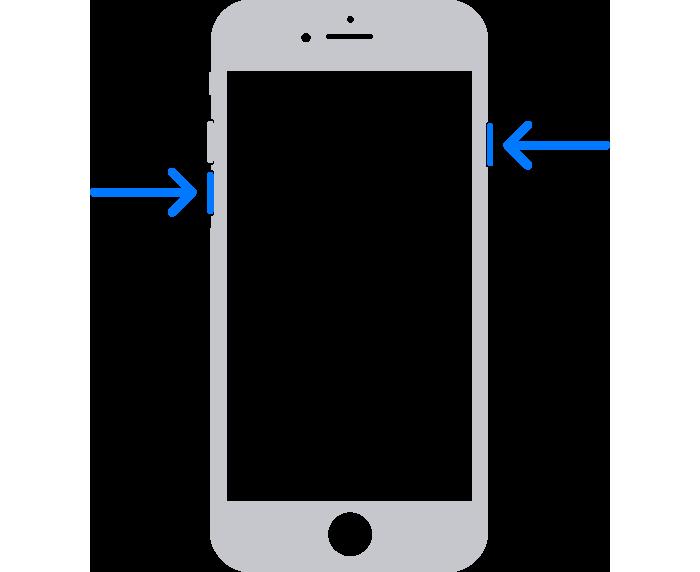
Face ID搭載のiPhoneを再起動する方法
iPhone X、XS、XR、11、12、または13を再起動する手順はこちらです。本体右側のサイドボタンと、左側の音量ボタンのどちらかを、同時に長押しします。電源オフの画面が表示されたら、ボタンから指を離します。電源オフのスライダーを右にドラッグします。これでiPhoneがオフになります。30秒以上待ちます。サイドボタンを長押しし、スタートアップ画面にリンゴのマークが表示されたら、指を離します。数秒でiPhoneがオンになります。これで、Face ID搭載のiPhoneの再起動は完了です。パスコードを入力してロックを解除すれば、ホーム画面に戻ります。
ホームボタン付きのiPhoneを再起動する方法
iPhone 6、6S、7、8、またはSE(第2世代)を再起動する手順はこちらです。本体右側のサイドボタンを、電源オフの画面が表示されるまで長押しします。電源オフのスライダーを右にドラッグします。これでiPhoneがオフになりました。30秒以上待ちます。リンゴのマークが表示されるまで、サイドボタンを長押しします。これで、ホームボタン付きのiPhoneの再起動は完了です。
電源ボタンが上にあるiPhoneを再起動する方法
iPhone SE(第1世代)、5S、5C、5、4S、4、またはそれ以前のモデルをお使いの場合も、手順はホームボタン付きのiPhoneのそれと同じです。サイドボタンの代わりに、本体の上部にある電源ボタンを押して、iPhoneを再起動します。
次ページは:ボタンが壊れて使えないときは?最終更新:ライフハッカー[日本版]














